
Imaginați-vă scena. Am ajuns acasă după o călătorie lungă și suntem dornici să transmitem toate fotografiile și videoclipurile pe care le-am făcut în ultimele zile. În principiu, credem că nu ar trebui să existe nicio problemă. Trebuie doar să umplem cablul USB în portul corespunzător și să așteptăm ca computerul nostru să recunoască automat dispozitivul. După ce așteptăm câteva secunde (și chiar minute), vedem că nu există niciun răspuns și ne gândim imediat „Ce fac greșit?”
Nu disperați. Uneori este posibil ca computerul nostru să nu ne recunoască telefonul mobil din mai multe motive . În continuare, vă spunem cum să rezolvați această eroare comună, astfel încât să nu aveți probleme la conectarea smartphone-ului la computer. Sa mergem acolo!
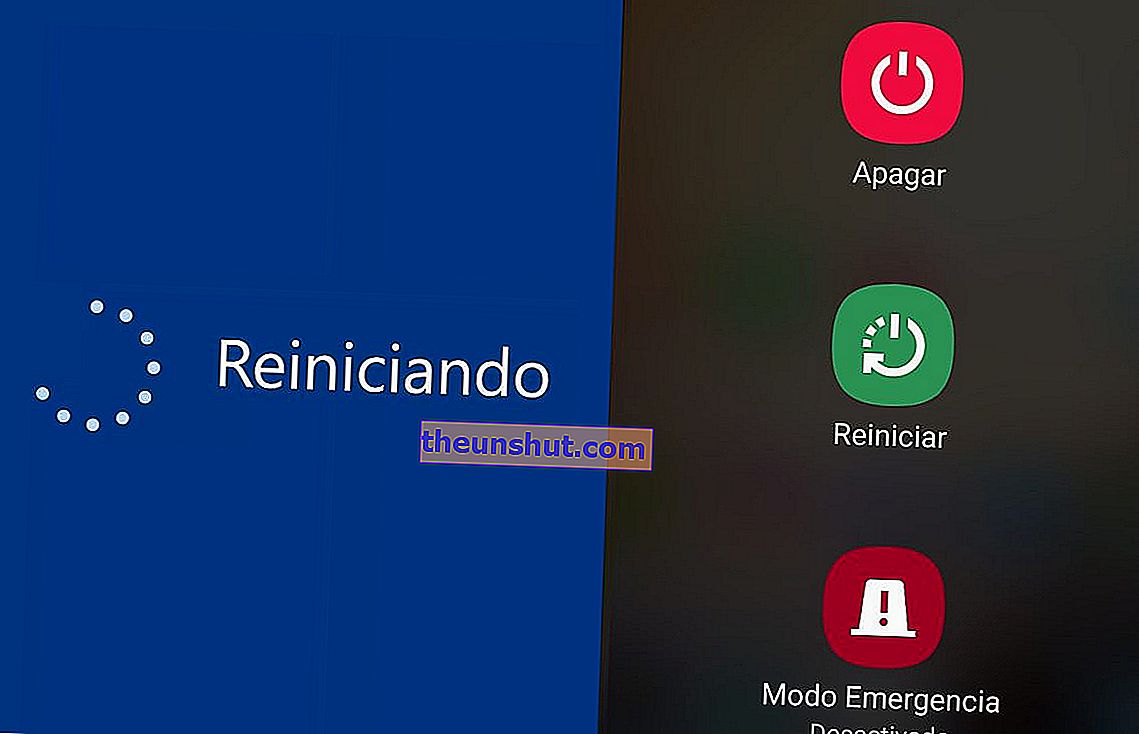
Reporniți dispozitivul
O repornire bună este uneori sfântă pentru smartphone-ul nostru. Serios, încercați să reporniți ambele computere și să vedeți dacă se rezolvă. Deși pare o prostie, aceasta este de obicei cea mai frecventă soluție atunci când computerul nu recunoaște mobilul nostru.
Verificați dacă ați instalat driverele
Aceasta este de obicei cea mai comună problemă pe care o vom întâlni. Este, nici mai mult, nici mai puțin, un program pentru ca echipamentele noastre pentru computer să poată identifica dispozitivul mobil . Deși aceste programe sunt adesea instalate automat, acest lucru nu este întotdeauna cazul Windows.
Dacă acesta ar fi cazul, trebuie doar să descărcăm driverul pentru modelul nostru de smartphone de pe site-ul web al producătorului , de exemplu. De acolo, trebuie doar să urmați pașii de instalare.
Dacă problema persistă în ciuda faptului că driverele sunt instalate corect pe computerul nostru, ar trebui să încercați un alt cablu sau să utilizați un alt port USB pe computer .

Uitați-vă la hardware
Totul poate fi în această viață. Nu este foarte normal, dar au apărut unele cazuri în care o eroare la sincronizarea între dispozitive se datorează unei componente vechi sau în stare proastă.
O modalitate rapidă de a afla este de a vedea dacă telefonul mobil primește energie atunci când este conectat la computerul nostru. În acest caz, cablul este cel mai probabil deteriorat sau chiar portul USB este defect. În ambele cazuri, soluția este foarte simplă . Încercați diferite cabluri sau conectați-vă la un alt port USB dacă aveți probleme la conectarea acestuia.
Feriți-vă de software-ul duplicat
Unele programe de sincronizare între telefon și computer instalează deja driverele mobile pe computer fără a fi nevoie să rulați drivere suplimentare. Dacă da, vă sugerăm să le dezinstalați imediat pentru a evita posibilele erori de sincronizare între ambele dispozitive. Astfel, PC-ul ne poate recunoaște telefonul fără probleme.
Verificați dacă vă aflați în modul corect
O altă posibilitate este că, în funcție de configurația stabilită pe mobil, computerul nostru o recunoaște într-un fel sau altul. Sau asta direct nu o recunoaște. Există mai multe opțiuni care pot fi configurate atunci când ne conectăm telefonul mobil la computer.
Opțiunea „Încărcați acest dispozitiv” ne permite să încărcăm bateria mobilului, fără a transfera date între cele două dispozitive . Dacă selectăm „Transfer fișiere”, putem accesa fișierele de pe smartphone-ul nostru direct de pe computer. În sfârșit, avem modul «Transfer foto (PTP)» care servește doar pentru a ne gestiona fotografiile.
Detectarea forțată a șoferului
Uneori computerul se încăpățânează și nu detectează driverele, chiar dacă acestea sunt deja instalate. În aceste cazuri, trebuie să-l „ajutați” să-l citească . Ca regulă generală, procedura este următoarea:
- Dezinstalăm driverele și repornim ambele computere.
- Ne-am reconectat telefonul mobil și am așteptat să vedem notificarea „Instalarea software-ului driverului”. Am deconectat imediat telefonul mobil pentru a întrerupe procesul. Apoi îl reconectăm la computer.
- Deschidem „Manager dispozitive”> „Alte dispozitive” unde ar trebui să apară modelul sau marca mobilului.
- Selectăm driverul pe care dorim să îl instalăm și facem clic pe «Next». De aici, nu putem decât să așteptăm finalizarea instalării driverului.
- În cele din urmă, repornim ambele dispozitive pentru a finaliza instalarea. Dacă am făcut totul bine, computerul nostru ar trebui să recunoască telefonul fără probleme.
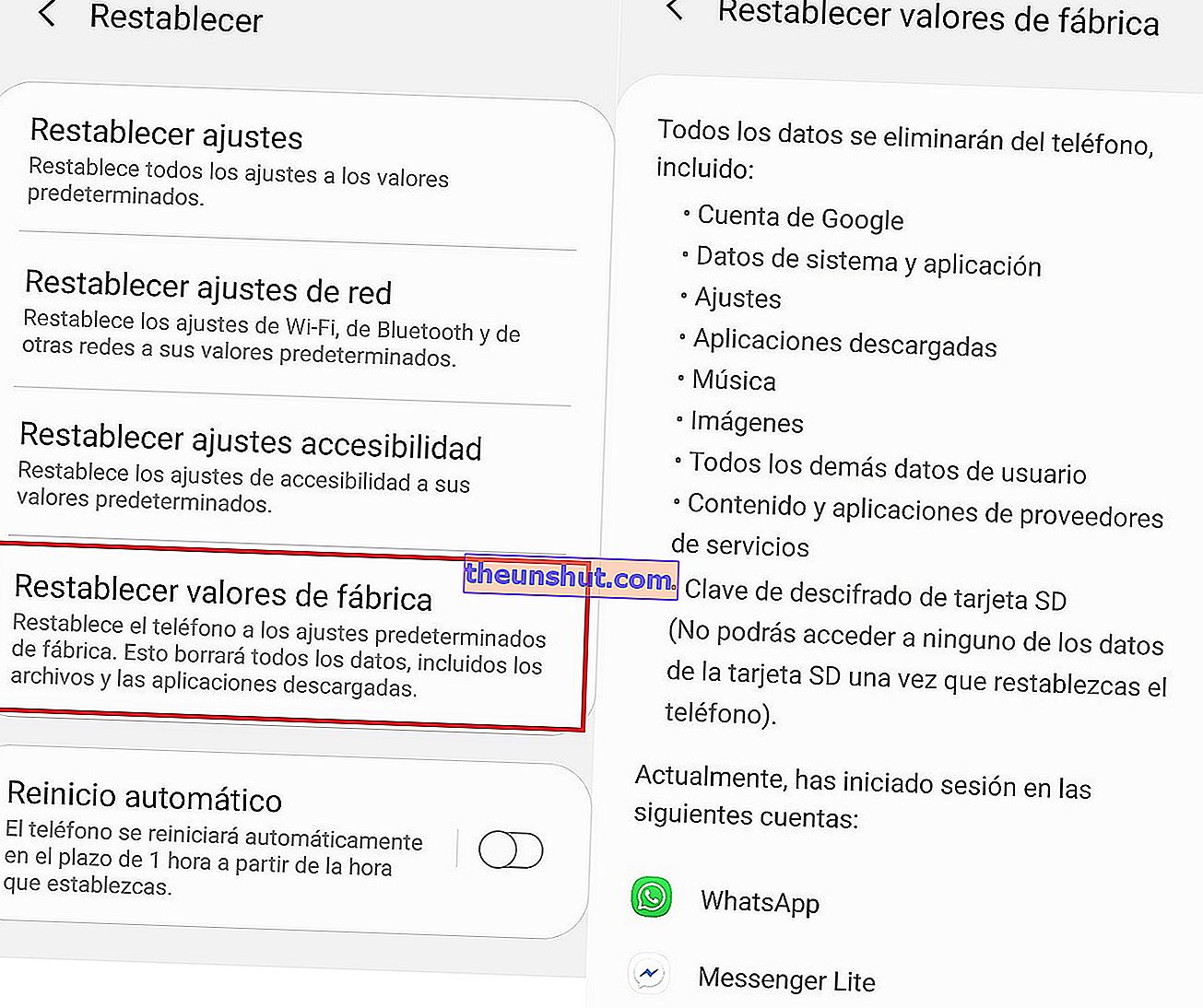
Resetați la setările din fabrică
Dacă nu mai știți ce să faceți, aceasta poate fi cea mai drastică măsură dintre toate, așa că vă sfătuim să încercați mai întâi opțiunile descrise mai sus. În ultimă instanță, resetarea hard este o opțiune foarte utilă pentru dispozitivele care nu mai funcționează corect. Desigur, rețineți că, dacă reveniți la setările din fabrică, toate datele de pe dispozitiv vor fi șterse. Deci, insistăm, gândiți-vă de două ori.
Odată ce v-am avertizat suficient, acum vă spunem cum să procedați cu această metodă. Primul lucru de făcut este să deschideți aplicația „Setări” a dispozitivului. Apoi apăsați „Sistem”> „Avansat”> „Opțiuni de recuperare”. Cu toate acestea, trebuie să avem în vedere că calea către această secțiune nu este aceeași pe toate dispozitivele.
Apoi, trebuie să introduceți „Ștergeți toate datele”> „Resetați telefonul”. În acest ultim moment, este posibil să ne ceară codul PIN, modelul sau parola , dacă avem unul.
Restabiliți Windows
Windows are, de asemenea, capacitatea de a vă readuce computerul într-o stare anterioară. Dacă se dovedește că PC-ul a recunoscut mobilul până de curând, această soluție vă poate ajuta să restaurați computerul la acel moment specific .
Această opțiune de Restaurare sistem ne permite să configurăm fișierele de sistem așa cum au fost la un moment specific, în special, pe care le vom avea pre-stabilite anterior. Trebuie doar să rețineți că această opțiune va dezinstala toate programele și va restabili configurația pe care o aveți din acel moment până acum. Acestea fiind spuse, este foarte probabil ca unele dintre aceste modificări să cauzeze faptul că computerul nostru nu recunoaște mobilul atunci când îl conectați.
Și până acum sfatul nostru. Sperăm că v-au ajutat să vă rezolvați problemele de sincronizare. Și amintiți-vă că uneori cea mai simplă opțiune este cea mai eficientă dintre toate.
